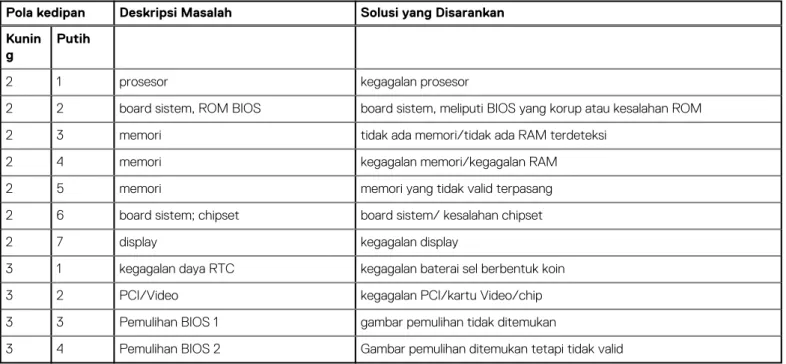Dell Precision 7540
Manual untuk Pemilik
Catatan, perhatian, dan peringatan
CATATAN: CATATAN menunjukkan informasi penting yang membantu Anda menggunakan produk Anda dengan lebih baik.
PERHATIAN: PERHATIAN menunjukkan kemungkinan terjadinya kerusakan pada perangkat keras atau hilangnya data, dan memberitahu Anda mengenai cara menghindari masalah tersebut.
PERINGATAN: PERINGATAN menunjukkan potensi terjadinya kerusakan properti, cedera pada seseorang, atau kematian.
© 2017 2019 Dell Inc. atau anak-anak perusahaannya. Seluruh hak cipta dilindungi oleh undang-undang. Dell, EMC, dan merek dagang lainnya adalah merek dagang dari Dell Inc. atau anak-anak perusahaannya. Merek dagang lain dapat merupakan merek dagang dari pemiliknya masing-masing.
Bab 1: Mengerjakan komputer Anda... 7
Petunjuk keselamatan...7
Mematikan Anda— Windows... 7
Sebelum mengerjakan bagian dalam komputer...8
Setelah mengerjakan bagian dalam komputer...8
Bab 2: Membongkar dan merakit kembali... 9
Peralatan yang direkomendasikan... 9
Kartu SD... 10
Melepaskan kartu SD...10
Memasang kartu SD... 10
penutup baterai... 10
Melepaskan penutup baterai...10
Memasang penutup baterai... 10
Baterai... 11
Pencegahan baterai lithium-ion... 11
Melepaskan baterai... 11
Memasang baterai...11
Hard Disk... 12
Melepaskan hard disk...12
Memasang hard disk... 13
Konektor kabel hard disk... 13
Melepaskan konektor kabel hard disk... 13
Memasang konektor kabel hard disk...13
Kisi keyboard dan Keyboard...14
Melepaskan keyboard... 14
Memasang Keyboard... 15
Penutup bawah... 15
Melepaskan penutup bawah... 15
Memasang penutup bawah...16
Kartu SIM... 16
Melepaskan kartu SIM... 16
Memasang kartu SIM...17
Modul memori... 17
Melepaskan modul memori primer...17
Memasang modul memori primer...18
Melepaskan modul memori sekunder...18
Memasang modul memori sekunder... 19
kartu WWAN...19
Melepaskan kartu Wireless Wide Area Network - WWAN... 19
Memasang kartu WWAN ...20
Kartu WLAN... 20
Melepaskan kartu Wireless Local Area Network - WLAN...20
Solid State Drive...21
Melepaskan modul M.2 Solid State Drive -SSD... 21
Memasang modul SSD M.2...22
Baterai sel berbentuk koin... 22
Melepaskan baterai sel berbentuk koin...22
Memasang baterai sel berbentuk koin... 23
Port konektor daya...23
Melepaskan port konektor daya...23
Memasang port konektor daya... 24
Sandaran Tangan...24
Melepas sandaran tangan...24
Memasang sandaran tangan... 26
Speaker...26
Melepaskan speaker ... 26
Memasang speaker...27
Board Input-Output...27
Melepaskan board Input-Output -IO kiri... 27
Memasang board IO kiri... 28
Melepaskan board Input-Output - IO kanan... 28
Memasang board IO kanan...29
unit pendingin...29
Melepaskan rakitan unit pendingin... 29
Memasang rakitan unit pendingin...30
Kartu komputer...30
Melepaskan kartu grafis...30
Memasang kartu grafis... 31
Board sistem... 31
Melepaskan board sistem... 31
Memasang board sistem...33
Pembaca sidik jari... 34
Melepaskan pembaca sidik jari... 34
Memasang pembaca sidik jari...34
Panel sentuh...35
Melepaskan panel sentuh... 35
Memasang panel sentuh...36
Unit display... 36
Melepaskan unit display... 36
Memasang unit display...38
Board sakelar daya... 38
Melepaskan board sakelar daya... 38
Memasang board sakelar daya...39
Pembaca ExpressCard...39
Melepas expresscard...39
Memasang expresscard...40
Papan USB... 40
Melepaskan board USB...40
Memasang board USB...41
Bezel display...42
Melepaskan bezel display...42
Panel display...43
Melepaskan panel display...43
Memasang panel display... 44
Melepaskan panel display...44
Memasang panel display... 46
Bracket display...46
Melepaskan bracket display... 46
Memasang bracket display... 47
Engsel display...48
Melepaskan engsel display...48
Memasang engsel display... 48
Kabel eDP... 49
Melepaskan kabel eDP... 49
Memasang kabel eDP... 50
Kamera...50
Melepaskan kamera...50
Memasang kamera...51
Penutup display...52
Memasang kembali penutup display...52
Bab 3: Teknologi dan komponen... 53
Adaptor daya...53
Prosesor...53
Kaby Lake — prosesor Intel Core Generasi Ke-7...53
Fitur USB... 54
HDMI 1.4... 55
Bab 4: Spesifikasi sistem... 57
Informasi sistem...57
Prosesor...57
Memori...58
Video... 58
Audio... 58
Komunikasi... 58
Bus ekspansi...59
Port dan konektor... 59
Display...59
Keyboard... 60
Panel sentuh... 60
Kamera (Opsional)... 60
Penyimpanan...61
Baterai...61
Adaptor AC...62
Kartu pintar nirkontak... 62
Dimensi fisik...62
Lingkungan... 63
Tombol navigasi... 64
Opsi pengaturan sistem...65
Opsi layar umum... 65
Opsi layar System Configuration (Konfigurasi Sistem)... 65
Opsi layar video... 67
Opsi layar Security (Keamanan)... 68
Opsi layar Secure Boot (Boot Aman)...69
Opsi layar Intel Software Guard Extensions...70
Opsi layar Performance (Kinerja)...70
Opsi layar Power Management (Pengelolaan Daya)...71
Opsi layar POST Behavior (Perilaku POST)... 72
Opsi layar pengelolaan...72
Opsi layar Virtualization support (Dukungan virtualisasi)...73
Opsi layar nirkabel... 73
Opsi layar Maintenance (Pemeliharaan)... 73
Opsi layar System Log (Log Sistem)...74
Memperbarui BIOS pada Windows...74
Kata sandi sistem dan pengaturan... 75
Menetapkan kata sandi pengaturan sistem...75
Menghapus atau mengubah kata sandi pengaturan sistem yang ada... 75
Bab 6: Pemecahan Masalah... 77
Diagnostik Enhanced Pre-Boot System Assessment — ePSA... 77
Menjalankan Diagnostik ePSA... 77
LED Diangnostik...78
Lampu status baterai...78
Mengatur Ulang Jam Real Time...79
Memori pengujian menggunakan ePSA... 79
Mengerjakan komputer Anda
Topik:
• Petunjuk keselamatan
• Mematikan Anda— Windows
• Sebelum mengerjakan bagian dalam komputer
• Setelah mengerjakan bagian dalam komputer
Petunjuk keselamatan
Gunakan panduan keselamatan berikut untuk melindungi komputer dari kemungkinan kerusakan dan memastikan keselamatan diri Anda. Kecuali disebutkan lain, setiap prosedur yang terdapat dalam dokumen ini mengasumsikan bahwa kondisi berikut telah dilakukan: ● Anda telah membaca informasi keselamatan yang dikirimkan bersama komputer Anda.
● Komponen dapat dipasang kembali atau, jika dibeli terpisah, dipasang dengan melakukan prosedur pelepasan dalam urutan sebaliknya.
CATATAN: Lepaskan semua sumber daya sebelum membuka penutup komputer atau panel. Setelah Anda selesai mengerjakan bagian dalam komputer, pasang kembali semua penutup, panel, dan sekrup sebelum menyambungkan ke sumber daya.
CATATAN: Sebelum mengerjakan bagian dalam komputer, bacalah informasi keselamatan yang dikirimkan bersama komputer Anda. Untuk informasi tambahan tentang praktik keselamatan terbaik, kunjungi Situs Kesesuaian Peraturan di www.dell.com/ regulatory_compliance.
PERHATIAN: Banyak perbaikan yang hanya dapat dilakukan oleh teknisi servis bersertifikat. Anda harus menjalankan penelusuran kesalahan saja dan perbaikan sederhana seperti yang diperbolehkan dalam dokumentasi produk Anda, atau yang disarankan secara online atau layanan telepon dan oleh tim dukungan. Kerusakan akibat servis yang tidak diizinkan oleh Dell tidak tercakup dalam jaminan. Bacalah dan ikuti instruksi keamanan yang disertakan bersama produk.
PERHATIAN: Untuk menghindari pelepasan muatan listrik statis, bumikan diri Anda dengan menggunakan gelang antistatis atau pegang permukaan logam yang tidak dicat secara berkala yang membumikan untuk membumikan diri Anda sebelum Anda menyentuh komputer untuk melakukan tugas pembongkaran.
PERHATIAN: Tangani semua komponen dan kartu dengan hati-hati. Jangan sentuh komponen atau bagian kontak pada kartu. Pegang kartu pada bagian tepinya atau pada bagian logam braket pemasangan. Pegang komponen seperti prosesor pada bagian tepinya, bukan pada pin-pinnya.
PERHATIAN: Saat Anda mencabut kabel, tarik konektornya atau pada tab tariknya, bukan pada kabel itu sendiri. Beberapa kabel memiliki konektor dengan tab pengunci; jika Anda melepaskan kabel seperti ini, tekan bagian tab pengunci sebelum Anda melepaskan kabel. Saat Anda memisahkan konektor, pastikan konektor selalu berada dalam posisi lurus untuk mencegah pin konektor menjadi bengkok. Selain itu, sebelum Anda menyambungkan kabel, pastikan kedua konektor telah diarahkan dan diluruskan dengan benar.
CATATAN: Warna komputer dan komponen tertentu mungkin terlihat berbeda dari yang ditampilkan pada dokumen ini.
Mematikan Anda— Windows
PERHATIAN: Untuk mencegah hilangnya data, simpan dan tutup semua file dan tutup semua program yang terbuka sebelum Anda mematikan komputer .
2. Klik atau ketuk lalu klik atau ketuk Shut down (Matikan).
CATATAN: Pastikan bahwa komputer dan semua perangkat yang terpasang dimatikan. Jika komputer Anda dan perangkat yang terpasang tidak mati secara otomatis saat Anda menutup sistem operasi, tekan dan tahan tombol daya selama 6 detik untuk mematikannya.
Sebelum mengerjakan bagian dalam komputer
1. Pastikan permukaan tempat Anda bekerja telah bersih dan rata agar penutup komputer tidak tergores. 2. Matikan komputer Anda.
3. Jika komputer tersambung ke perangkat dok (tergandeng), lepaskan sambungannya. 4. Lepaskan semua kabel jaringan dari komputer (jika tersedia).
PERHATIAN: Jika komputer Anda memiliki port RJ45, lepaskan kabel jaringan dengan mencabut kabel dari komputer Anda terlebih dahulu.
5. Lepaskan komputer dan semua perangkat yang terpasang dari stopkontak. 6. Buka display.
7. Tekan dan tahan tombol daya selama beberapa detik, untuk membumikan board sistem.
PERHATIAN: Untuk melindungi dari terkena sengatan listrik, lepaskan selalu komputer dari stopkontak sebelum menjalankan Langkah # 8.
PERHATIAN: Untuk menghindari pelepasan listrik statis, gunakan gelang antistatis atau pegang permukaan logam yang tidak dicat, seperti konektor pada bagian belakang komputer secara berkala.
8. Lepaskan setiap ExpressCards atau Smart Card yang terpasang dari slot yang sesuai.
Setelah mengerjakan bagian dalam komputer
Setelah Anda menyelesaikan setiap prosedur pemasangan kembali, pastikan bahwa Anda telah menyambungkan semua perangkat eksternal, kartu, dan kabel sebelum menyalakan komputer.
PERHATIAN: Untuk mencegah kerusakan pada komputer, gunakan hanya baterai yang dirancang khusus untuk komputer Dell ini. Jangan gunakan baterai yang didesain untuk komputer Dell lainnya.
1. Sambungkan setiap perangkat eksternal, seperti replikator port atau media base, serta pasang kembali setiap kartu, seperti kartu ExpressCard.
2. Sambungkan setiap kabel telepon atau jaringan ke komputer.
PERHATIAN: Untuk menyambungkan kabel jaringan, terlebih dahulu pasang kabel ke dalam perangkat jaringan dan pasang ke dalam komputer.
3. Sambungkan komputer dan semua perangkat yang terpasang ke stopkontak. 4. Nyalakan Komputer.
Membongkar dan merakit kembali
Topik:
• Peralatan yang direkomendasikan
• Kartu SD
• penutup baterai
• Baterai
• Hard Disk
• Konektor kabel hard disk
• Kisi keyboard dan Keyboard
• Penutup bawah
• Kartu SIM
• Modul memori
• kartu WWAN
• Kartu WLAN
• Solid State Drive
• Baterai sel berbentuk koin
• Port konektor daya
• Sandaran Tangan • Speaker • Board Input-Output • unit pendingin • Kartu komputer • Board sistem
• Pembaca sidik jari
• Panel sentuh
• Unit display
• Board sakelar daya
• Pembaca ExpressCard • Papan USB • Bezel display • Panel display • Bracket display • Engsel display • Kabel eDP • Kamera • Penutup display
Peralatan yang direkomendasikan
Prosedur dalam dokumen ini memerlukan alat bantu sebagai berikut: ● Obeng Phillips #0
● Obeng Phillips #1
● Pencungkil plastik-Direkomendasikan untuk teknisi lapangan
Kartu SD
Melepaskan kartu SD
1. Ikuti prosedur dalam Sebelum mengerjakan bagian dalam komputer Anda. 2. Dorong kartu SD ke dalam untuk melepasnya dari komputer.
3. Lepas kartu SD dari komputer.
Memasang kartu SD
1. Geser kartu SD ke dalam slotnya hingga terdengar suara klik pada tempatnya. 2. Ikuti prosedur dalam Setelah mengerjakan bagian dalam komputer.
penutup baterai
Melepaskan penutup baterai
1. Ikuti prosedur dalam Sebelum mengerjakan bagian dalam komputer Anda. 2. Untuk melepaskan penutup baterai:
a. Geser kait pelepas ke ikon pembuka untuk melepaskan tutup baterai [1]. b. Geser dan angkat penutup baterai untuk melepaskannya dari komputer [2].
Memasang penutup baterai
1. Geser penutup baterai ke dalam slotnya hingga terdengar suara klik tanda terpasang pada tempatnya. 2. Ikuti prosedur dalam Setelah mengerjakan bagian dalam komputer.
Baterai
Pencegahan baterai lithium-ion
PERHATIAN:
● Hati-hati saat menangani baterai Lithium-ion.
● Kosongkan baterai sepenuhnya sebelum mengeluarkannya. Lepaskan sambungan adaptor daya AC dari sistem dan operasikan komputer hanya dengan daya baterai—baterai dikosongkan sepenuhnya ketika komputer tidak lagi hidup saat tombol daya ditekan.
● Jangan menghancurkan, menjatuhkan, memotong, atau menembus baterai dengan benda asing. ● Jangan memaparkan baterai ke suhu tinggi, atau membongkar kemasan dan sel baterai.
● Jangan menekan permukaan baterai. ● Jangan menekuk baterai.
● Jangan gunakan alat apa pun untuk mencungkil pada atau melawan baterai.
● Pastikan bahwa selama menyervis produk ini tidak ada sekrup yang hilang atau salah pasang, untuk mencegah kebocoran atau kerusakan pada baterai serta komponen sistem lainnya.
● Jika baterai tertahan di dalam komputer karena pembengkakan, jangan coba melepasnya karena menusuk, membengkokkan, atau menghancurkan baterai litium-ion bisa berbahaya. Dalam keadaan demikian, hubungi dukungan teknis Dell untuk bantuan. Lihat www.dell.com/contactdell.
● Selalu beli baterai asli dari www.dell.com atau mitra dan pengecer resmi Dell.
Melepaskan baterai
1. Ikuti prosedur dalam Sebelum mengerjakan bagian dalam komputer Anda. 2. Lepaskan penutup baterai.
3. Lepaskan baterai
a. Geser kait pelepas ke ikon pembuka untuk membuka baterai[1]. b. Angkat dan lepaskan baterai dari komputer [2].
2. Pasang penutup baterai.
3. Ikuti prosedur dalam Setelah mengerjakan bagian dalam komputer.
Hard Disk
Melepaskan hard disk
1. Ikuti prosedur dalam Sebelum mengerjakan bagian dalam komputer Anda. 2. Lepaskan:
a. penutup baterai
b. baterai
3. Untuk melepaskan hard disk:
a. Lepaskan sekrup M3.0x3.0 yang menahan hard disk ke komputer [1]. b. Angkat kait hard disk untuk melepaskan hard disk [2].
c. Geser dan angkat hard disk dari komputer [3].
Memasang hard disk
1. Ganti sekrup M3,0x3,0 untuk mengamankan hard drive ke bracket hard drive. 2. Masukkan hard disk ke dalam slotnya di komputer.
3. Ganti sekrup M3,0x3,0 untuk mengamankan hard drive ke komputer. 4. Pasang:
a. baterai
b. penutup baterai
5. Ikuti prosedur dalam Setelah mengerjakan bagian dalam komputer.
Konektor kabel hard disk
Melepaskan konektor kabel hard disk
1. Ikuti prosedur dalam Sebelum mengerjakan bagian dalam komputer Anda. 2. Lepaskan:
a. penutup baterai
b. baterai
c. penutup bawah
d. hard disk
3. Untuk melepaskan konektor kabel hard disk:
a. Lepaskan sekrup M2.5x5.0 yang menahan konektor hard disk ke board sistem [1]. b. Lepaskan konektor kabel hard disk dari komputer [2].
2. Masukkan dan rutekan kabel melalui saluran perutean.
3. Pasang kembali sekrup M2.5x5.0 untuk menahan konektor kabel hard disk ke komputer. 4. Pasang:
a. hard disk
b. penutup bawah
c. baterai
d. penutup baterai
5. Ikuti prosedur dalam Setelah mengerjakan bagian dalam komputer.
Kisi keyboard dan Keyboard
Melepaskan keyboard
1. Ikuti prosedur dalam Sebelum mengerjakan bagian dalam komputer Anda. 2. Lepaskan:
a. penutup baterai
b. baterai
c. hard disk
3. Untuk melepas kabel keyboard:
a. Kelupas pita perekat untuk mengakses kabel keyboard [1]. b. Lepaskan sambungan kabel keyboard dari board panel sentuh [2] 4. Untuk melepas keyboard:
a. Dengan menggunakan pencungkil plastik, cungkil kisi keyboard dari bagian bawah dilanjutkan hingga tepi bagian atas dan lepaskan dari komputer [1, 2, 3].
b. Lepaskan sekrup M2.0x2.5 yang menahan keyboard ke komputer [4]. c. Angkat dan geser keyboard untuk melepasnya dari komputer [5].
Memasang Keyboard
1. Sejajarkan keyboard dan rutekan kabel melalui bagian belakang kompartemen. 2. Tekan dan sejajarkan keyboard ke tempatnya.
3. Ganti sekrup untuk menahan keyboard ke komputer.
4. Geser trim keyboard dan selaraskan ke posisinya pada komputer. Pastikan bahwa trim keyboard terklik ke tempatnya 5. Sambungkan kabel data keyboard ke board panel sentuh.
CATATAN: Pastikan Anda melipat kabel data keyboard dengan benar-benar selaras.
6. Tempelkan perekat pada kabel data keyboard. 7. Pasang:
a. hard disk
b. baterai
c. penutup baterai
8. Ikuti prosedur dalam Setelah mengerjakan bagian dalam komputer.
Penutup bawah
Melepaskan penutup bawah
1. Ikuti prosedur dalam Sebelum mengerjakan bagian dalam komputer Anda. 2. Lepaskan:
a. penutup baterai
b. baterai
3. Untuk melepaskan penutup bawah:
a. Lepaskan sekrup M2,5X5,0 yang menahan penutup bawah ke komputer [1]. b. Geser dan angkat penutup dasar dari komputer [2].
Memasang penutup bawah
1. Geser penutup bawah untuk menyejajarkan lubang sekrup pada komputer. 2. Ganti sekrup M2,5X5,0 untuk menahan penutup bawah ke komputer. 3. Pasang:
a. baterai
b. penutup baterai
4. Ikuti prosedur dalam Setelah mengerjakan bagian dalam komputer.
Kartu SIM
Melepaskan kartu SIM
1. Ikuti prosedur dalam Sebelum mengerjakan bagian dalam komputer Anda. 2. Lepaskan:
a. penutup baterai
b. baterai
c. penutup bawah
3. Untuk melepas kartu SIM, tekan kartu yang akan dilepaskan.
Memasang kartu SIM
1. Geser kartu SIM ke dalam kompartemennya dan tekan sampai benar-benar terpasang dengan bunyi klik.
CATATAN: Selama pemasangan atau pelepasan kartu SIM, selalu pastikan semua data sudah dicadangkan dengan benar.
2. Pasang:
a. penutup bawah
b. baterai
c. penutup baterai
3. Ikuti prosedur dalam Setelah mengerjakan bagian dalam komputer.
Modul memori
Melepaskan modul memori primer
1. Ikuti prosedur dalam Sebelum mengerjakan bagian dalam komputer Anda. 2. Lepaskan:
a. penutup baterai
b. baterai
b. Angkat modul memori dan lepaskan dari komputer.
Memasang modul memori primer
1. Masukkan modul memori ke dalam soket memori.
CATATAN: Memasang satu atau tiga modul memori menyebabkan masalah performa sistem.
2. Tekan klip untuk menguatkan modul memori ke board sistem. 3. Pasang:
a. penutup bawah
b. baterai
c. penutup baterai
4. Ikuti prosedur dalam Setelah mengerjakan bagian dalam komputer.
Melepaskan modul memori sekunder
1. Ikuti prosedur dalam Sebelum mengerjakan bagian dalam komputer Anda. 2. Lepaskan:
a. penutup baterai
b. baterai
c. hard disk
d. keyboard
3. Untuk melepaskan modul memori sekunder:
a. Lepaskan sekrup yang menahan selubung memori [1]. b. Angkat dan lepaskan selubung memori dari komputer [2]. c. Cungkil klip penahan dari modul memori hingga tersembul [3]. d. Angkat modul memori dan lepaskan dari komputer [4].
Memasang modul memori sekunder
1. Masukkan modul memori ke dalam soket memori.
2. Tekan klip untuk menguatkan modul memori ke board sistem.
3. Letakkan penutup memori di posisi aslinya pada modul memori dan kencangkan sekrup untuk menahannya di komputer. 4. Pasang:
a. keyboard
b. hard disk
c. baterai
d. penutup baterai
5. Ikuti prosedur dalam Setelah mengerjakan bagian dalam komputer.
kartu WWAN
Melepaskan kartu Wireless Wide Area Network - WWAN
CATATAN: Tergantung pada konfigurasi yang Anda pilih, anda mungkin atau mungkin tidak memiliki kartu WWAN. 1. Ikuti prosedur dalam Sebelum mengerjakan bagian dalam komputer Anda.
2. Lepaskan:
a. penutup baterai
b. baterai
c. penutup bawah
3. Untuk melepaskan kartu WWAN:
a. Lepaskan sambungan dan lepaskan rute kabel antena yang terpasang ke kartu WWAN [1]. b. Lepaskan sekrup M2.0x3.0 yang menahan kartu WWAN ke komputer [2].
Memasang kartu WWAN
CATATAN: Tergantung pada konfigurasi yang Anda pilih, anda mungkin atau mungkin tidak memiliki kartu WWAN. 1. Masukkan kartu WWAN ke slot kartu WWAN.
2. Ganti sekrup M2,0x3,0 untuk menahan kartu WWAN ke komputer.
3. Lewatkan kabel antena melalui salurannya dan hubungkan kabel tersebut ke kartu WWAN. 4. Pasang:
a. penutup bawah
b. baterai
c. penutup baterai
5. Ikuti prosedur dalam Setelah mengerjakan bagian dalam komputer.
Kartu WLAN
Melepaskan kartu Wireless Local Area Network - WLAN
1. Ikuti prosedur dalam Sebelum mengerjakan bagian dalam komputer Anda. 2. Lepaskan:
a. penutup baterai
b. baterai
c. penutup bawah
3. Untuk melepaskan kartu WLAN dari komputer.
a. Lepaskan sekrup M2,0x3,0 yang menahan kartu WLAN ke komputer [1]. b. Lepaskan selubung yang menahan kabel antena [2].
c. Lepaskan sambungan dan lepaskan perutean kabel antena yang terpasang ke kartu WLAN dan lepaskan kartu WLAN dari komputer [3,4].
Memasang Kartu WLAN
1. Masukkan kartu WLAN di slotnya pada komputer.
2. Lewatkan kabel antena melalui salurannya dan hubungkan kabel tersebut ke kartu WLAN. 3. Sejajarkan selubung dan kencangkan sekrup M2,0x3,0 untuk menahan kartu WLAN ke komputer. 4. Pasang:
a. penutup bawah
b. baterai
c. penutup baterai
5. Ikuti prosedur dalam Setelah Mengerjakan Bagian Dalam Komputer.
Solid State Drive
Melepaskan modul M.2 Solid State Drive -SSD
1. Ikuti prosedur dalam Sebelum mengerjakan bagian dalam komputer Anda. 2. Lepaskan:
a. penutup baterai
b. baterai
c. penutup bawah
3. Untuk melepaskan modul SSD:
a. Lepaskan sekrup M2.0x3.0 yang menahan pelat termal ke komputer. b. Lepaskan pelat termal dari komputer.
c. Lepaskan sekrup M2.0x3.0 yang menahan SSD ke komputer. d. Lepaskan SSD dari komputer.
Memasang modul SSD M.2
1. Tempatkan SSD pada slotnya.
2. Pasang kembali sekrup M2.0x3.0 untuk menahan SSD ke komputer. 3. Tempatkan pelat termal pada SSD.
4. Pasang kembali sekrup M2.0x3.0 untuk menahan pelat termal ke komputer. 5. Pasang:
a. penutup bawah
b. baterai
c. penutup baterai
6. Ikuti prosedur dalam Setelah mengerjakan bagian dalam komputer.
Baterai sel berbentuk koin
Melepaskan baterai sel berbentuk koin
1. Ikuti prosedur dalam Sebelum mengerjakan bagian dalam komputer Anda. 2. Lepaskan:
a. penutup baterai
b. baterai
c. penutup bawah
3. Untuk melepaskan baterai sel berbentuk koin:
a. Lepaskan sambungan kabel baterai sel berbentuk koin dari komputer [1]. b. Angkat dan lepaskan baterai sel berbentuk koin dari komputer [2].
Memasang baterai sel berbentuk koin
1. Ganti baterai sel berbentuk koin pada slotnya di komputer. 2. Sambungkan kabel baterai sel berbentuk koin ke komputer.
CATATAN: Pastikan bahwa kabel baterai sel berbentuk koin tidak menonjol di luar tempatnya.
3. Pasang:
a. penutup bawah
b. baterai
c. penutup baterai
4. Ikuti prosedur dalam Setelah mengerjakan bagian dalam komputer.
Port konektor daya
Melepaskan port konektor daya
1. Ikuti prosedur dalam Sebelum mengerjakan bagian dalam komputer Anda. 2. Lepaskan:
a. penutup baterai
b. baterai
c. penutup bawah
3. Untuk melepaskan port konektor daya:
a. Lepaskan sambungan kabel konektor daya dari komputer [1].
b. Lepaskan sekrup M2.5x5.0 untuk melepaskan bracket dari komputer . c. Angkat port konektor daya dari komputer [2].
Memasang port konektor daya
1. Pasang kembali kabel konektor daya pada komputer. 2. Lewatkan kabel melalui saluran perutean
3. Pasang kembali sekrup M2.5x5.0 untuk menahan port konektor daya ke komputer. 4. Sambungkan kabel konektor daya.
5. Pasang:
a. penutup bawah
b. baterai
c. penutup baterai
6. Ikuti prosedur dalam Setelah mengerjakan bagian dalam komputer.
Sandaran Tangan
Melepas sandaran tangan
1. Ikuti prosedur dalam Sebelum mengerjakan bagian dalam komputer Anda. 2. Lepaskan: a. penutup baterai b. baterai c. penutup bawah d. hard disk e. keyboard
4. Untuk melepaskan unit sandaran tangan:
a. Angkat tab dan lepaskan sambungan kabel kipas [1] dan kabel board sistem [ 2].
b. Lepaska 11 sekrup (M2.5x5.0, M2.0x3.0) yang menahan sandaran tangan ke komputer [3].
c. Dengan menggunakan pencongkel plastik, lepaskan tab pada bagian tepi unit sandaran tangan dan lepaskan unit sandaran tangan dari komputer [4].
Memasang sandaran tangan
1. Sejajarkan unit sandaran tangan pada komputer dan tekan hingga terpasang pada tempatnya. 2. Pasang kembali 11 sekrup M2.5x5.0, M2.0x3.0) yang menahan sandaran tangan ke komputer. 3. Sambungkan kabel berikut ini:
a. kabel board sistem b. kabel kipas
4. Balikkan komputer dan kencangkan 15 sekrup (M2.5x5.0, M2.0x8.0, M2.0x3.0) pada bagian bawah komputer. 5. Pasang: a. keyboard b. hard disk c. penutup bawah d. baterai e. penutup baterai
6. Ikuti prosedur dalam Setelah mengerjakan bagian dalam komputer.
Speaker
Melepaskan speaker
1. Ikuti prosedur dalam Sebelum mengerjakan bagian dalam komputer Anda. 2. Lepaskan: a. penutup baterai b. baterai c. penutup bawah d. hard disk e. keyboard f. sandaran tangan
3. Untuk melepaskan speaker:
a. Lepaskan sambungan kabel speaker dari board sistem [1].
b. Lepaskan kabel speaker dari kanal peruteannya dan lepaskan kabel tersebut dari tab peruteannya. c. Angkat speaker, bersama dengan kabel speaker dan lepaskan dari komputer [2].
Memasang speaker
1. Sejajarkan speaker di sepanjang slotnya pada komputer. 2. Rutekan kabel speaker melalui tab perutean pada komputer. 3. Sambungkan kabel speaker ke board sistem.
4. Pasang: a. sandaran tangan b. keyboard c. hard disk d. penutup bawah e. baterai f. penutup baterai
5. Ikuti prosedur dalam Setelah mengerjakan bagian dalam komputer.
Board Input-Output
Melepaskan board Input-Output -IO kiri
1. Ikuti prosedur dalam Sebelum mengerjakan bagian dalam komputer Anda. 2. Lepaskan: a. penutup baterai b. baterai c. penutup bawah d. hard disk e. keyboard f. sandaran tangan
b. Angkat bracket dari konektor thunderbolt [2].
c. Lepaskan sekrup M2.5x5.0 yang menahan board I/O ke komputer [3]. d. Angkat board I/O ke atas dan lepaskan dari komputer.
Memasang board IO kiri
1. Geser board I/O ke dalam slotnya pada komputer. 2. Pasang bracket thunderbolt.
3. Pasang kembali sekrup M2.5x5.0 untuk menahan board I/O ke komputer. 4. Pasang: a. sandaran tangan b. keyboard c. hard disk d. penutup bawah e. baterai f. penutup baterai
5. Ikuti prosedur dalam Setelah Mengerjakan Bagian Dalam Komputer.
Melepaskan board Input-Output - IO kanan
1. Ikuti prosedur dalam Sebelum mengerjakan bagian dalam komputer Anda. 2. Lepaskan: a. Kartu SD b. penutup baterai c. baterai d. penutup bawah e. hard disk f. keyboard g. sandaran tangan
a. Lepaskan sambungan kabel speaker kanan dari board I/O [1].
b. Lepaskan sekrup M2.5x5.0 yang menahan board I/O ke komputer [2]. c. Angkat board I/O ke atas dan lepaskan dari komputer [3].
Memasang board IO kanan
1. Sambungkan kabel konektor panel I/O dan masukkan panel I/O pada slotnya di komputer. 2. Pasang kembali sekrup M2.5x5.0 untuk menahan panel I/O ke komputer.
3. Sambungkan kabel speaker ke board I/O. 4. Pasang: a. sandaran tangan b. keyboard c. hard disk d. penutup bawah e. baterai f. penutup baterai g. Kartu SD
5. Ikuti prosedur dalam Setelah mengerjakan bagian dalam komputer.
unit pendingin
Melepaskan rakitan unit pendingin
1. Ikuti prosedur dalam Sebelum mengerjakan bagian dalam komputer Anda. 2. Lepaskan:
a. penutup baterai
b. baterai
e. keyboard
f. sandaran tangan
3. Untuk melepaskan unit pendingin:
a. Lepaskan sambungan kabel kipas dari komputer [1, 2] .
b. Longgarkan sekrup penahan M2.5x5.0 yang menahan rakitan unit pendingin ke komputer [3].
CATATAN: Lepaskan sekrup yang menahan unit pendingin ke board sistem agar terpasang pada unit pendingin di samping sekrup [1, 2, 3, 4, 5, 6, 7, 8].
c. Kelupas perekat pada rakitan unit pendingin.
d. Angkat dan lepaskan rakitan unit pendingin dari komputer [4].
Memasang rakitan unit pendingin
1. Masukkan rakitan unit pendingin ke dalam slotnya. 2. Tempelkan perekat pada rakitan unit pendingin.
3. Kencangkan sekrup M2.5x5.0 tertambat untuk menahan rakitan unit pendingin ke komputer.
CATATAN: Kencangkan sekrup pada board sistem agar terpasang pada unit pendingin di samping sekrup [1, 2, 3, 4, 5, 6, 7, 8].
4. Sambungkan kabel kipas ke board sistem. 5. Pasang: a. sandaran tangan b. keyboard c. hard disk d. penutup bawah e. baterai f. penutup baterai
6. Ikuti prosedur dalam Setelah mengerjakan bagian dalam komputer.
Kartu komputer
Melepaskan kartu grafis
1. Ikuti prosedur dalam Sebelum mengerjakan bagian dalam komputer Anda. 2. Lepaskan:
a. penutup baterai
b. baterai
d. hard disk
e. keyboard
f. sandaran tangan
g. unit pendingin
3. Untuk melepaskan kartu grafis:
a. Lepaskan sekrup M2.0x3.0 yang menahan kartu grafis ke komputer [1]. b. Lepaskan kartu grafis dari komputer [2].
Memasang kartu grafis
1. Geser kartu grafis ke posisi asalnya di komputer.
2. Pasang kembali sekrup M2.0x3.0 untuk menahan kartu grafis ke komputer. 3. Pasang: a. unit pendingin b. sandaran tangan c. keyboard d. hard disk e. penutup bawah f. baterai g. penutup baterai
4. Ikuti prosedur dalam Setelah mengerjakan bagian dalam komputer.
Board sistem
Melepaskan board sistem
b. penutup baterai
c. baterai
d. penutup bawah
e. hard disk
f. keyboard
g. kabel hard disk
h. memori kedua i. memori utama j. kartu WLAN k. kartu WWAN l. Kartu M.2 SSD m. kartu grafis
n. port konektor daya
o. sandaran tangan
p. board I/O (kiri)
q. board I/O (kanan)
r. unit pendingin
3. Untuk melepaskan sambungan dan melepaskan kabel eDP:
a. Lepaskan sekru M2.5x5.0 yang menahan pelindung ke board sistem [1]. b. Angkat pelindung logam dari kabel eDP [2].
c. Lepaskan sambungan kabel eDP [3].
d. Angkat tab dan lepaskan sambungan kabel konektor daya [4].
4. Untuk melepaskan papan sistem
a. Lepaskan sekrup M2.5X5.0 yang menahan board sistem [1]. b. Geser dan angkat board sistem dari komputer [2].
Memasang board sistem
1. Sejajarkan board sistem di posisi aslinya pada komputer.
2. Pasang kembali sekrup M2.5x5.0 untuk menahan board sistem ke komputer. 3. Sambungkan kabel berikut ini:
a. konektor daya b. eDP
4. Letakkan bracket logam dan kencangkan sekrup M2.5x5.0 untuk menahan kabel eDP ke komputer. 5. Pasang:
a. unit pendingin
b. board I/O (kanan)
c. board I/O (kiri)
d. sandaran tangan
e. port konektor daya
f. kartu grafis g. kartu M.2 SSD h. kartu WWAN i. kartu WLAN j. memori utama k. memori kedua l. kabel HDD m. keyboard n. hard disk o. penutup bawah p. baterai q. penutup baterai r. Kartu SD
Pembaca sidik jari
Melepaskan pembaca sidik jari
1. Ikuti prosedur dalam Sebelum mengerjakan bagian dalam komputer Anda. 2. Lepaskan: a. Kartu SD b. penutup baterai c. baterai d. penutup bawah e. hard disk f. keyboard
g. kabel hard disk
h. memori kedua i. memori utama j. kartu WLAN k. kartu WWAN l. Kartu M.2 SSD m. kartu grafis
n. port konektor daya
o. sandaran tangan
3. Untuk melepaskan pembaca sidik jari:
a. Kelupas pita perekat yang menahan pembaca sidik jari [1].
b. Lepaskan dan angkat sekrup M2.0X3 yang menahan bracket logam pada casis [2]. c. Lepaskan sambungan kabel dan angkat pembaca sidik jari dari casis [3].
Memasang pembaca sidik jari
3. Pasang braket logam pada sasis.
4. Pasang kembali sekrup M2.0X3 untuk menahan pembaca sidik jari ke sasis. 5. Pasang pita perekat untuk menahan pembaca sidik jari.
6. Pasang:
a. sandaran tangan
b. port konektor daya
c. kartu grafis d. kartu M.2 SSD e. kartu WWAN f. kartu WLAN g. memori utama h. memori kedua i. kabel HDD j. keyboard k. hard disk l. penutup bawah m. baterai n. penutup baterai o. Kartu SD
7. Ikuti prosedur dalam Setelah mengerjakan bagian dalam komputer.
Panel sentuh
Melepaskan panel sentuh
1. Ikuti prosedur dalam Sebelum mengerjakan bagian dalam komputer Anda. 2. Lepaskan: a. penutup baterai b. baterai c. penutup bawah d. hard disk e. keyboard f. sandaran tangan g. board sistem
3. Untuk melepaskan panel sentuh:
a. Angkat dan lepaskan sambungan kabel panel sentuh dari komputer [1]. b. Lepaskan sekrup M2.0X3 yang menahan panel sentuh ke komputer [2]. c. Angkat panel sentuh dari komputer [3].
Memasang panel sentuh
1. Tempatkan panel sentuh ke dalam slot pada komputer.
2. Pasang kembali sekrup M2.0X3 yang menahan panel sentuh pada komputer. 3. Sambungkan kabel panel sentuh ke komputer.
4. Pasang: a. board sistem b. sandaran tangan c. keyboard d. hard disk e. penutup bawah f. baterai g. penutup baterai
5. Ikuti prosedur dalam Setelah mengerjakan bagian dalam komputer.
Unit display
Melepaskan unit display
1. Ikuti prosedur dalam Sebelum mengerjakan bagian dalam komputer Anda. 2. Lepaskan: a. penutup baterai b. baterai c. penutup bawah d. hard disk e. keyboard f. kartu WLAN g. kartu WWAN
h. sandaran tangan
3. Untuk melepaskan tutup engsel:
a. Lepaskan sekrup M2.5x4.0 yang menahan tutup engsel [1]. b. Lepaskan tutup engsel dari komputer [2].
4. Untuk melepaskan sambungan kabel antena:
a. Balikkan komputer dan lepaskan sekrup M2.0X3 dari komputer [1]. b. Tarik kabel antena melalui lubang perutean [2].
5. Untuk melepaskan unit display:
a. Balikkan komputer dan buka display.
b. Lepaskan sekru M2.0X3 yang menahan bracket kabel eDP [1]. c. Lepaskan bracket kabel eDP [2].
Memasang unit display
1. Masukkan rakitan display ke dalam slot pada komputer.
2. Pasang kembali sekrup M2.0X3 untuk menahan rakitan display pada tempatnya. 3. Tempelkan perekat pada unit pendingin.
4. Sambungkan kabel eDP ke konektor pada board sistem.
5. Masukkan kabel antena nirkabel melalui lubang perutean pada sasis.
6. Pasang kembali sekrup M2.0X3 rakitan display pada bagian bawah dan belakang komputer.
7. Sejajarkan penutup engsel display dan kencangkan sekrup M2.5x4.0 untuk menahannya ke komputer. 8. Sambungkan kabel antena ke konektornya.
9. Pasang: a. sandaran tangan b. kartu WWAN c. kartu WLAN d. keyboard e. hard disk f. penutup bawah g. baterai h. penutup baterai
10. Ikuti prosedur dalam Setelah mengerjakan bagian dalam komputer.
Board sakelar daya
Melepaskan board sakelar daya
1. Ikuti prosedur dalam Sebelum mengerjakan bagian dalam komputer Anda. 2. Lepaskan: a. penutup baterai b. baterai c. penutup bawah d. hard disk e. keyboard f. sandaran tangan
3. Untuk melepaskan board sakelar daya:
a. Lepaskan sambungan kabel board sakelar daya dari komputer [1].
b. Lepaskan sekrup M2.0X3 yang menahan board sakelar daya baterai ke komputer [2]. c. Lepaskan board sakelar daya dari komputer [3].
Memasang board sakelar daya
1. Tempatkan sakelar daya ke dalam slotnya di komputer.
2. Pasang kembali sekrup M2.0X3 yang menahan board sakelar daya pada komputer. 3. Sambungkan kabel board sakelar daya pada komputer.
4. Pasang: a. sandaran tangan b. keyboard c. hard disk d. penutup bawah e. baterai f. penutup baterai
5. Ikuti prosedur dalam Setelah mengerjakan bagian dalam komputer.
Pembaca ExpressCard
Melepas expresscard
1. Ikuti prosedur dalam Sebelum mengerjakan bagian dalam komputer Anda. 2. Lepaskan:
a. penutup baterai
d. hard disk
e. keyboard
f. sandaran tangan
3. Untuk melepaskan expresscard:
a. Lepaskan sambungan kabel expresscard dari komputer [1].
b. Lepaskan sekrup M2.5x5.0 yang menahan expresscard ke komputer [2]. c. Lepaskan board expresscard dari komputer [3].
Memasang expresscard
1. Tempatkan expresscard pada komputer.
2. Pasang kembali sekrup M2.5x5.0 yang menahan expresscard pada komputer. 3. Sambungkan kabel expresscard.
4. Pasang: a. sandaran tangan b. keyboard c. hard disk d. penutup bawah e. baterai f. penutup baterai
5. Ikuti prosedur dalam Setelah mengerjakan bagian dalam komputer.
Papan USB
Melepaskan board USB
a. penutup baterai b. baterai c. penutup bawah d. hard disk e. keyboard f. sandaran tangan
3. Untuk melepaskan board USB:
a. Lepaskan sambungan kabel board USB dari komputer [1]. b. Lepaskan pita perekat yang menahan board USB ke komputer [2]. c. Angkat board USB dari komputer [3].
Memasang board USB
1. Letakkan board USB pada komputer.
2. Tempelkan pita perekat untuk menahan board USB pada komputer 3. Sambungkan kabel board USB.
4. Pasang: a. sandaran tangan b. keyboard c. hard disk d. penutup bawah e. baterai f. penutup baterai
Bezel display
Melepaskan bezel display
CATATAN: Untuk sistem non sentuh, lakukan langkah-langkah berikut.. 1. Ikuti prosedur dalam Sebelum mengerjakan bagian dalam komputer Anda. 2. Lepaskan: a. penutup baterai b. baterai c. penutup bawah d. hard disk e. keyboard f. sandaran tangan g. unit display
3. Untuk melepaskan bezel display:
a. Cungkil semua tepi bezel display [1, 2, 3] menggunakan pencongkel plastik.
Memasang bezel display
CATATAN: Untuk sistem non sentuh, lakukan langkah-langkah berikut. 1. Tempatkan bezel display pada unit display.
2. Tekan bagian tepi bezel display sampai terpasang tepat pada unit display, ditandai dengan bunyi klik. 3. Pasang:
a. unit display
b. sandaran tangan
c. keyboard
e. penutup bawah
f. baterai
g. penutup baterai
4. Ikuti prosedur dalam Setelah mengerjakan bagian dalam komputer.
Panel display
Melepaskan panel display
CATATAN: Untuk sistem non sentuh, lakukan langkah berikut.
1. Ikuti prosedur dalam Sebelum mengerjakan bagian dalam komputer Anda. 2. Lepaskan: a. penutup baterai b. baterai c. penutup bawah d. hard disk e. keyboard f. sandaran tangan g. unit display h. bezel display
3. Untuk melepaskan sekrup dari panel display :
a. Lepaskan sekrup M2.0X3 yang menahan panel display ke rakitan display [1].
b. Angkat panel display dan balikkan panel display tersebut untuk mengakses kabel eDP [2].
4. Untuk melepaskan panel display:
a. Kelupas pita perekat untuk mengakses kabel eDP [1]. b. Lepaskan pita perekat berwarna biru [2].
Memasang panel display
CATATAN: Untuk sistem non sentuh, lakukan langkah-langkah berikut. 1. Untuk memasang panel display:
a. Sambungkan kabel eDP ke konektor pada bagian belakang panel display dan tempelkan pita perekat. b. Selaraskan panel display dengan tab pada unit display.
c. Pasang kembali sekrup M2.0X3 untuk menahan panel display ke rakitan display. 2. Pasang: a. bezel display b. unit display c. sandaran tangan d. keyboard e. hard disk f. penutup bawah g. baterai h. penutup baterai
3. Ikuti prosedur dalam Setelah mengerjakan bagian dalam komputer.
Melepaskan panel display
CATATAN: Untuk sistem non sentuh, lakukan langkah berikut.
1. Ikuti prosedur dalam Sebelum mengerjakan bagian dalam komputer Anda. 2. Lepaskan: a. penutup baterai b. baterai c. penutup bawah d. hard disk e. keyboard
f. sandaran tangan
g. unit display
h. bezel display
3. Untuk melepaskan panel display:
a. Dengan menggunakan pencungkil plastik, angkat bagian tepi panel display untuk melepaskannya dari unit display.
d. Lepaskan sambungan kabel eDP dan kabel display dari konektor yang ada pada bagian belakang panel display [2, , 4, 6].
Memasang panel display
CATATAN: Untuk sistem sentuh, lakukan langkah-langkah berikut. 1. Untuk memasang panel display untuk sistem dengan layar sentuh:
a. Tempatkan panel display pada permukaan yang datar.
b. Sambungkan kabel eDP dan kabel display ke konektor pada bagian belakang panel display dan tempelkan pita perekat. c. Balikkan unit display.
d. Selaraskan panel display dengan tab pada unit display.
e. Tekan bagian tepi panel display untuk menahan panel display tersebut ke unit display. 2. Pasang: a. bezel display b. unit display c. sandaran tangan d. keyboard e. hard disk f. penutup bawah g. baterai h. penutup baterai
3. Ikuti prosedur dalam Setelah mengerjakan bagian dalam komputer.
Bracket display
Melepaskan bracket display
1. Ikuti prosedur dalam Sebelum mengerjakan bagian dalam komputer Anda. 2. Lepaskan: a. penutup baterai b. baterai c. penutup bawah d. hard disk e. keyboard f. sandaran tangan g. unit display h. bezel display i. panel display
3. Untuk melepaskan bracket display:
a. Lepaskan sekrup M2.5x4.0 yang menahan penutup display [1]. b. Lepaskan bracket display dari penutup display [2].
Memasang bracket display
CATATAN: Untuk sistem non sentuh, lakukan langkah-langkah berikut. 1. Tempatkan bracket display ke slotnya di penutup display.
2. Pasang kembali sekrup M2.5x4.0 untuk menahan bracket display. 3. Pasang: a. panel display b. bezel display c. unit display d. sandaran tangan e. keyboard f. hard disk g. penutup bawah
i. penutup baterai
4. Ikuti prosedur dalam Setelah mengerjakan bagian dalam komputer.
Engsel display
Melepaskan engsel display
CATATAN: Untuk sistem non sentuh, lakukan langkah-langkah berikut. 1. Ikuti prosedur dalam Sebelum mengerjakan bagian dalam komputer Anda. 2. Lepaskan: a. penutup baterai b. baterai c. penutup bawah d. hard disk e. keyboard f. sandaran tangan g. unit display h. bezel display i. panel display
3. Untuk melepaskan engsel display:
a. Lepaskan sekrup M2.5x4.0 yang menahan engsel display [1]. b. Lepaskan engsel display dari penutup display [2].
Memasang engsel display
CATATAN: Untuk sistem non sentuh, lakukan langkah-langkah berikut. 1. Tempatkan engsel display pada tempatnya di penutup display.
2. Pasang kembali sekrup M2.5x4.0 untuk menahan engsel display. 3. Pasang: a. panel display b. bezel display c. unit display d. sandaran tangan e. keyboard f. hard disk g. penutup bawah h. baterai i. penutup baterai
4. Ikuti prosedur dalam Setelah mengerjakan bagian dalam komputer.
Kabel eDP
Melepaskan kabel eDP
CATATAN: Untuk sistem non sentuh, lakukan langkah-langkah berikut. 1. Ikuti prosedur dalam Sebelum mengerjakan bagian dalam komputer Anda. 2. Lepaskan: a. penutup baterai b. baterai c. penutup bawah d. hard disk e. keyboard f. sandaran tangan g. unit display h. bezel display i. panel display
3. Untuk melepaskan kabel eDP: a. Kelupas kabel eDP [1].
Memasang kabel eDP
CATATAN: Untuk sistem non sentuh, lakukan langkah-langkah berikut. 1. Rutekan kabel eDP pada penutup display.
2. Tempelkan kabel eDP pada penutup display. 3. Pasang: a. panel display b. bezel display c. unit display d. sandaran tangan e. keyboard f. hard disk g. penutup bawah h. baterai i. penutup baterai
4. Ikuti prosedur dalam Setelah mengerjakan bagian dalam komputer.
Kamera
Melepaskan kamera
CATATAN: Untuk sistem non sentuh, lakukan langkah-langkah berikut. 1. Ikuti prosedur dalam Sebelum mengerjakan bagian dalam komputer Anda. 2. Lepaskan:
a. penutup baterai
c. penutup bawah d. hard disk e. keyboard f. sandaran tangan g. unit display h. bezel display
3. Untuk melepaskan kamera:
a. Kelupas kabel eDP dan lepaskan sambungan kabel kamera dari komputer [1]. b. Angkat modul kamera dari komputer [2].
Memasang kamera
CATATAN: Untuk sistem non sentuh, lakukan langkah-langkah berikut. 1. Tempatkan modul kamera di slotnya pada komputer.
2. Sambungkan kabel kamera. 3. Pasangkan kabel eDP. 4. Pasang: a. bezel display b. unit display c. sandaran tangan d. keyboard e. hard disk f. penutup bawah g. baterai h. penutup baterai
Penutup display
Memasang kembali penutup display
CATATAN: Untuk sistem non sentuh, lakukan langkah-langkah berikut. 1. Ikuti prosedur dalam Sebelum mengerjakan bagian dalam komputer Anda. 2. Lepaskan: a. penutup baterai b. baterai c. penutup bawah d. hard disk e. keyboard f. sandaran tangan g. unit display h. bezel display i. panel display j. bracket display k. engsel display l. kamera m. Kabel eDP
Komponen yang tertinggal adalah penutup display. 3. Pasang: a. Kabel eDP b. kamera c. engsel display d. bracket display e. panel display f. bezel display g. unit display h. sandaran tangan i. keyboard j. hard disk k. penutup bawah l. baterai m. penutup baterai
Teknologi dan komponen
Bagian ini memberikan rincian tentang teknologi dan komponen yang tersedia di dalam sistem.Topik:
• Adaptor daya • Prosesor • Fitur USB • HDMI 1.4Adaptor daya
Laptop ini dikirimkan bersama adaptor daya 180 W.
PERINGATAN: Jika Anda melepas sambungan kabel adaptor daya dari laptop, pegang konektornya, jangan kabelnya saja, dan tarik dengan mantap namun secara perlahan untuk mencegah kerusakan pada kabel.
PERINGATAN: Adaptor daya dapat digunakan dengan stopkontak listrik di seluruh dunia. Namun, konektor daya dan soket ekstensi berbeda-beda di setiap negara. Menggunakan kabel yang tidak kompatibel atau salah menghubungkan kabel ke soket ekstensi atau outlet listrik dapat menyebabkan kebakaran atau kerusakan peralatan.
Prosesor
Latitude 7520 dikirimkan bersama dengan prosesor-prosesor ini: Prosesor generasi ke-7 (KabyLake)
● Intel Core Xeon E3-1535M v6 (Quad Core Xeon 3,00GHz, 4,20GHz Turbo, 8MB 45W) ● Intel Core Xeon E3-1505M v6 (Quad Core Xeon 3,00GHz, 4,00GHz Turbo, 8MB 45W) ● Intel Core i7-7920HQ (Quad Core 3,10GHz, 4,10GHz Turbo, 8MB 45W)
● Intel Core i7-7820HQ (Quad Core 2,90GHz, 3,90GHz Turbo, 8MB 45W)
● Intel Core i7-7700HQ (Quad Core 2,80GHz, 3,80GHz Turbo, 6MB 45W)- non vPro ● Intel Core i5-7440HQ (Quad Core 2,80GHz, 3,80GHz Turbo, 6MB 45W)
● Intel Core i5-7300HQ (Quad Core 2,50GHz, 3,50GHz Turbo, 6MB 45W) Prosesor generasi ke-6 (SkyLake)
● Intel Core Xeon E3-1575M v5 (Quad Core Xeon 3,00GHz, 3,90GHz Turbo, 8MB 45W) ● Intel Core Xeon E3-1545M v5 (Quad Core Xeon 2,90GHz, 3,80GHz Turbo, 8MB 45W) ● Intel Core i7-6920HQ (Quad Core 2,90GHz, 3,80GHz Turbo, 8MB 45W)
● Intel Core i7-6820HQ (Quad Core 2,70GHz, 3,60GHz Turbo, 8MB 45W)
CATATAN: Kecepatan clock dan kinerja bervariasi tergantung pada beban kerja dan variabel lainnya.
Kaby Lake — prosesor Intel Core Generasi Ke-7
Keluarga Prosesor Intel Core Generasi Ke-7 (Kaby Lake) adalah penerus prosesor generasi ke-6 (Sky Lake). Fitur utamanya meliputi: ● Teknologi Proses Manufaktur Intel 14 nm
● Teknologi Intel Turbo Boost ● Teknologi Hyper-Threading Intel
○ Video Sync Cepat Intel - kemampuan video conferencing sangat baik, video editing cepat dan penulisan
○ HD Video Jelas Intel - peningkatan kualitas visual dan kebenaran warna untuk pemutaran HD dan membenamkan web browsing ● Kontroler memori yang terintegrasi
● Intel Smart Cache
● Teknolong vPro Intel ipsional (pada i5/i7) dengan Teknologi Manajemen Aktif 11.6 ● Teknologi Penyimpanan Cepat Intel
CATATAN: Windows 7 dan 8 tidak didukung dengan sistem prosesor generasi ke-7
Fitur USB
Universal Serial Bus, atau USB, diperkenalkan pada tahun 1996. USB secara dramatis menyederhanakan koneksi antara komputer host dan perangkat periferal seperti mouse, keyboard, driver eksternal, dan printer.
Tabel 1. Evolusi USB
Tipe Kecepatan Transfer Data Kategori Tahun Perkenalan
USB 2.0 480 Mbps Kecepatan Tinggi 2000
USB 3.0/USB 3.1 Gen 1 5 Gbps SuperSpeed 2010
USB 3.1 Gen 2 10 Gbps SuperSpeed 2013
USB 3.0/USB 3.1 Gen 1 (USB SuperSpeed)
Selama bertahun-tahun, USB 2.0 telah tertanam kuat sebagai standar antarmuka de facto di dunia PC dengan sekitar 6 miliar perangkat yang dijual, namun kebutuhan untuk kecepatan tumbuh dengan yang lebih cepat dengan tuntutan perangkat keras dan kebutuhan bandwidth yang semakin besar. USB 3.0/USB 3.1 Gen 1 akhirnya memiliki jawaban untuk tuntutan konsumen dengan secara teoritis 10 kali lebih cepat dari pendahulunya. Singkatnya, USB 3.1 Gen 1 fitur adalah sebagai berikut:
● Laju transfer yang lebih tinggi (hingga 5 Gbps)
● Peningkatan daya bus maksimum dan peningkatan penarikan arus perangkat untuk mengakomodasi perangkat yang memerlukan banyak daya
● Fitur manajemen daya yang baru
● Transfer data duplex-penuh dan mendukung jenis transfer yang baru ● Kompatibilitas terhadap versi sebelumnya, USB 2.0
● Konektor dan kabel baru
Topik di bawah ini mencakup beberapa pertanyaan umum yang ditanyakan mengenai USB 3.0./USB 3.1 Gen 1.
Kecepatan
Saat ini, ada 3 mode kecepatan didefinisikan oleh spesifikasi terbaru USB 3.0/ SB 3.1 Gen 1. Mereka adalah Super Speed, Hi-Speed dan Full Speed. Mode SuperSpeed baru memiliki tingkatan transfer 4,8 Gbps. Sementara spesifikasi mempertahankan mode USB Hi-Speed, dan Full Speed-, umumnya dikenal sebagai USB 2.0 dan 1.1 masing-masing, mode lebih lambat masih beroperasi pada 480 Mbps dan 12 Mbps masing-masing dan disimpan untuk mempertahankan kompatibilitas di bawahnya.
USB 3.0/USB 3.1 Gen 1 mencapai kinerja yang jauh lebih tinggi dengan adanya perubahan teknis di bawah ini:
● Bus fisik tambahan yang ditambahkan bersamaan dengan bus USB 2.0 yang sudah ada (merujuklah ke gambar di bawah ini). ● USB 2.0 sebelumnya memiliki empat buah kabel (daya, arde, dan sepasang kabel untuk data diferensial); USB 3.0/USB 3.1 Gen 1
menambahkan empat buah kabel lagi, yaitu dua pasang untuk sinyal diferensial; (menerima dan memancarkan) sehingga total ada delapan koneksi di dalam konektor dan pengaturan kabelnya.
● USB 3.0/USB 3.1 Gen 1 menggunakan antarmuka data dua arah, bukan pengaturan USB 2.0 setengah-duplex. Hal ini memberikan peningkatan 10 kali lipat dalam bandwidth secara teoritis.
Saat ini, dengan semakin meningkatnya tuntutan pada transfer data dengan konten video beresolusi tinggi, perangkat penyimpanan terabyte, jumlah megapiksel yang tinggi pada kamera digital dll, USB 2.0 mungkin tidak cukup cepat. Selanjutnya, tidak ada koneksi USB 2.0 yang bisa cukup dekat dengan hasil akhir maksimum 480 Mbps secara teoretis, membuat transfer data sekitar 320 Mbps (40 MB/s) — yang maksimal sebenarnya di dunia nyata. Demikian pula, USB 3.0/USB 3.1 Gen 1 koneksi tidak akan pernah mencapai 4,8 Gbps. Kita mungkin akan melihat tingkat maksimum dunia nyata dari 400 MB / s dengan overhead. Pada kecepatan ini, USB 3.0/USB 3.1 Gen 1 adalah perbaikan 10x lebih USB 2.0.
Aplikasi
USB 3.0/USB 3.1 Gen 1 membuka dan menyediakan lebih banyak ruang kepala untuk perangkat untuk memberikan pengalaman lebih baik secara keseluruhan. Dimana video USB hampir tidak ditoleransi sebelumnya (baik dari resolusi, latensi, dan perspektif kompresi video maksimum), mudah untuk membayangkan bahwa dengan 5-10 kali bandwidth yang tersedia, USB solusi video harus bekerja dengan jauh lebih baik. Single-link DVI membutuhkan hampir 2 Gbps throughput. Dimana 480 Mbps itu membatasi, 5 Gbps lebih dari menjanjikan. Dengan kecepatan 4,8 Gbps yang dijanjikan, standar akan menemukan jalan ke beberapa produk yang sebelumnya bukan merupakan wilayah USB, seperti sistem penyimpanan RAID eksternal.
Daftar di bawah ini adalah beberapa produk USB 3.0/USB 3.1 Gen 1 SuperSpeed yang tersedia: ● Layar Eksternal USB 3.0/USB 3.1 Gen 1 Hard Disk
● USB 3.0/USB 3.1 Gen 1 Hard Disk Portabel ● USB 3.0/USB 3.1 Gen 1 Drive Docks & Adaptor ● USB 3.0/USB 3.1 Gen 1 Flash Drives & Pembaca ● USB 3.0/USB 3.1 Gen 1 Solid-state Drives ● USB 3.0/USB 3.1 Gen 1 RAIDs
● Drive Media Optik ● Perangkat Multimedia ● Jaringan
● USB 3.0/USB 3.1 Gen 1 Kartu Adaptor & Hubs
Kompatibilitas
Kabar baiknya adalah bahwa USB 3.0/USB 3.1 Gen 1 telah direncanakan dari awal untuk berdampingan dengan USB 2.0. Pertama-tama, sementara USB 3.0/USB 3.1 Gen 1 menentukan koneksi fisik baru dan dengan demikian kabel baru untuk mengambil keuntungan dari tinggi kemampuan kecepatan protokol baru, konektor sendiri tetap berbentuk persegi panjang yang sama dengan empat USB 2.0 kontak di tepat lokasi yang sama seperti sebelumnya. Lima koneksi baru untuk membawa menerima dan data yang dikirimkan secara independen yang hadir pada USB 3.0/USB 3.1 Gen 1 kabel dan hanya datang ke dalam kontak ketika terhubung ke koneksi USB SuperSpeed yang tepat.
HDMI 1.4
kompatibel dan / atau monitor video, seperti TV digital (DTV). Penerapan yang ditujukan untuk HDMI adalah TV, dan pemutar DVD. Keuntungan utama adalah pengurangan kabel dan ketentuan perlindungan konten. HDMI mendukung video standar, disempurnakan, atau resolusi tinggi, ditambah audio multisambungan digital pada kabel tunggal.
CATATAN: HDMI 1.4 akan menyediakan dukungan audio saluran 5.1.
Fitur-Fitur HDMI 1.4
● HDMI Ethernet Channel (Saluran Ethernet HDMI) - Menambahkan jaringan kecepatan tinggi ke suatu tautan HDMI,
memungkinkan pengguna untuk memanfaatkan sepenuhnya perangkat yang didukung IP tanpa memerlukan kabel Ethernet terpisah ● Audio Return Channel (Saluran Kembali Audio) - Memungkinkan TV yang terhubung ke HDMI yang memiliki tuner terintegrasi di
dalamnya untuk mengirimkan "upstream" data audio ke sistem audio sekeliling, menghilangkan kebutuhan akan kabel audio terpisah ● 3D - Menetapkan protokol input/output untuk format video 3D utama, yang memungkinkan untuk memainkan game 3D dan
menggunakan aplikasi home theater 3D
● Content Type (Jenis Konten) - Pengaturan sinyal waktu nyata antara display dan perangkat sumber, memungkinkan TV untuk mengoptimalkan pengaturan gambar berdasarkan jenis konten
● Ruang Warna Tambahan - Menambahkan dukungan untuk mode warna tambahan yang digunakan dalam fotografi digital dan grafis komputer
● 4K Support (Dukungan 4K) - Memungkinkan resolusi video yang jauh melebihi 1080p, mendukung display generasi terbaru yang akan menandingi sistem Digital Cinema yang digunakan dalam beberapa bioskop komersial
● HDMI Micro Connector (Konektor MIkro HMDI) - Sebuah konektor baru yang berukuran lebih kecil untuk telepon dan perangkat portabel lainnya, mendukung resolusi video hingga 1080p
● Automotive Connection System (Sistem Koneksi Otomotif) - Kabel dan konektor baru untuk sistem video otomotif yang didesain untuk memenuhi kebutuhan yang unik dari lingkungan bermotor sambil memberikan kualitas HD yang sebenarnya
Keuntungan HDMI
● Kualitas HDMI mentransferkan video dan audio digital yang tidak dikompresi untuk memberikan kualitas gambar yang paling tinggi, paling jernih
● Rendah biaya HDMI menyediakan kualitas dan fungsional antarmuka digital sambil juga mendukung format video yang tidak dikompresi dalam cara yang sederhana dan hemat biaya
● Audio HDMI mendukung beberapa format audio, dari stereo standar hingga suara sekeliling multisaluran
● HDMI menggabungkan video dan audio multisaluran ke dalam suatu kabel tunggal, menghilangkan biaya yang besar, kerumitan, dan kebingungan karena banyaknya kabel seperti yang saat ini digunakan dalam sistem A/V